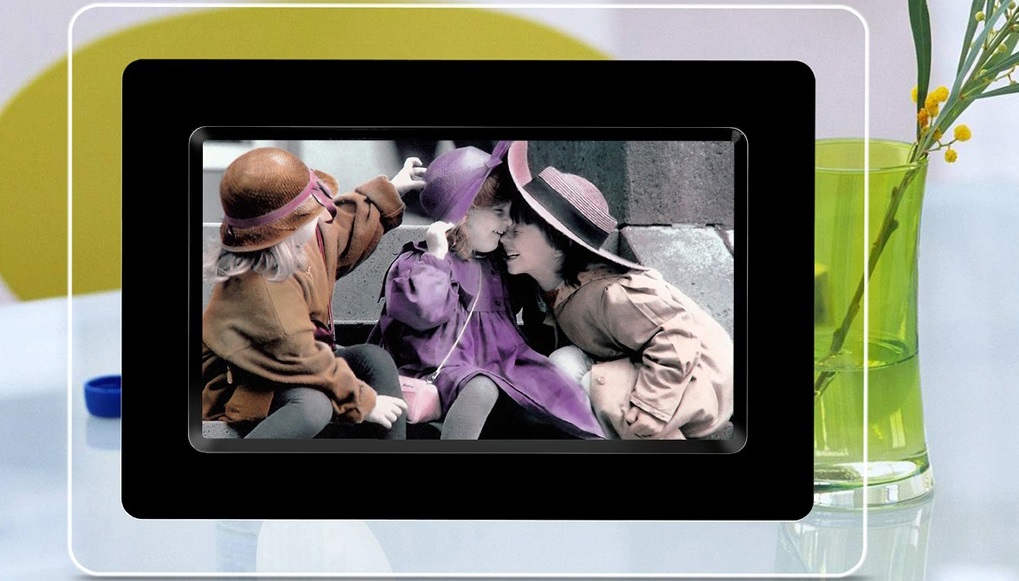Как использовать планшет как телевизор
Делаем телеприставку из старого смартфона или планшета
Хватит копить хлам! Все — в дело!
У каждого из нас есть парочка старых гаджетов из категории «выбросить жалко, а использовать негде». Почему бы не сделать из него бесплатную приставку для телевизора или монитора?
Зачем?

Не знаю, как у вас… А у меня (с учетом ближайших родственников) наберется не меньше 5-10 старых устройств, валяющихся без дела.
Подозреваю — так у всех. Смартфоны на Android, смартфоны на iOS, пара планшетов. Некоторые из них вполне работоспособны и могут использоваться, «перекантоваться до покупки нового». Некоторые — неисправны. 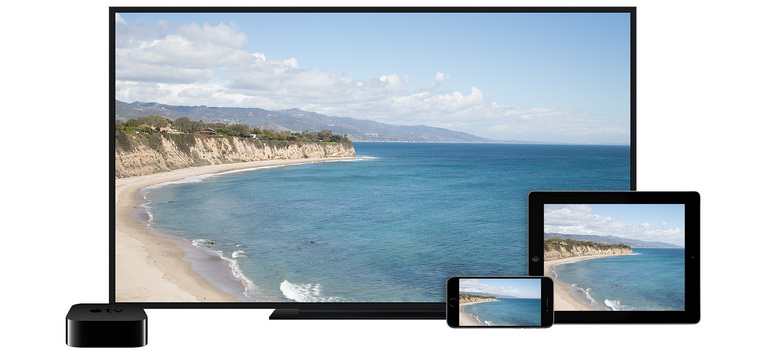
Сначала систематизируем такие устройства по классам неисправностей:
1. Полностью исправные — устаревшие морально.
2. Полностью исправные — устаревшие технологически.
3. С батареей, потерявшей емкость.
4. Без батареи (полностью неисправный элемент питания).
5. С неисправным модулем связи.
6. С неисправным экраном.
Все, кроме 4 и 6 категории, способны работать в качестве мультимедийного комбайна. Сегодня мы расскажем о аппаратных ограничениях.
Проводное подключение iOS-устройств
— VGA (поддерживается масштабирование);
— композитный (поддерживается 576p и 480p);
— компонентный (поддерживается 576p и 480p);
— HDMI/DVI (поддерживается масштабирование).
Подробнее о совместимости можно прочитать в «Википедии». Проблем с такими проводами не наблюдается у iPod и iPad, iPhone 4 и старше.
Проводное подключение Android-устройств

Поддерживают видеовывод двумя способами, каждый должен поддерживаться аппаратно (смотреть — в спецификациях):
— HDMI (полноценный, mini/micro – не важно) — подключение напрямую к дисплею;
— MHL — подключение через соответствующий переходник microUSB->HDMI/miniHDMI.
Разрешение на внешнем дисплее при MHL-подключении соответствует разрешению устройства.
Что предпочтительнее выбрать?

Как видите, предпочтительнее выглядят iOS-устройства. Хотя и для Android-гаджетов найдутся подходящие провода — но покупать их придется в китайских магазинах вслепую. Иначе старые мониторы без HDMI не подключить.
Если HDMI в телевизоре или мониторе имеется, а выбор устройств довольно широк — лучше остановиться на старом планшете с mini/microHDMI. Даже 512 Мб оперативной памяти будет достаточно для HD-кинолент. Подобрать кодек, разрешение исходного видеопотока не составит труда.
Для функционирования необходим работающий дисплей. Отдельные устройства по умолчанию передают на соответствующий разъем видеопоток, поэтому стоит попробовать подключить устройство даже с разбитым экраном. При отсутствии фантомных нажатий тачскрина — приставка на руках.
Подключение с использованием Wi-Fi
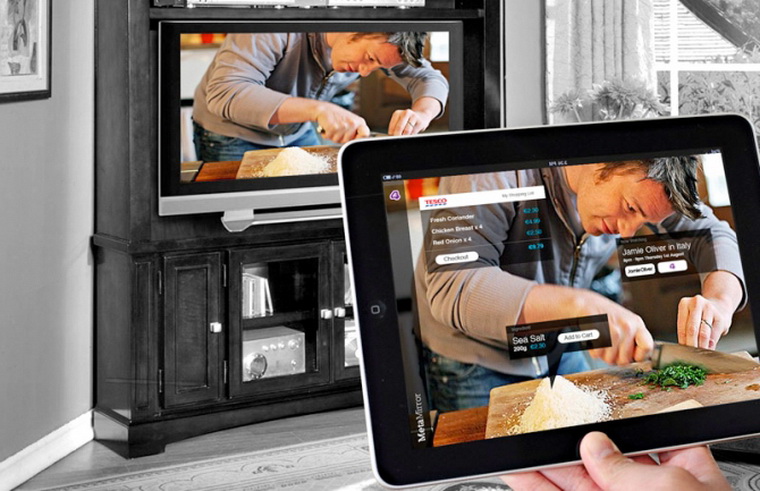
Проще всего для превращения смартфона или планшета в медиаприставку — воспользоваться одним из вариантов передачи потока через сеть Wi-Fi. К сожалению, с неработающим тачскрином сделать что-либо будет проблематично.
Кроме того, дисплей должен оснащаться модулем Wi-Fi. Большинство современных телевизоров уже имеют соответствующее аппаратное оснащение. В противном случае — необходим HDMI-порт и дополнительная приставка (Chromecast или его китайский аналог). 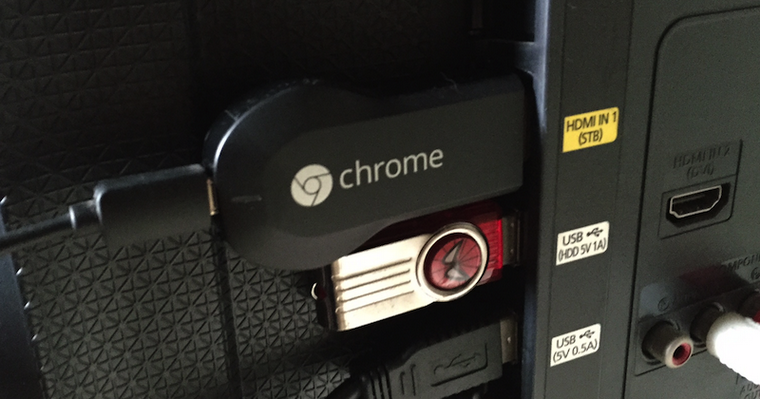
Устройства на базе Android предлагают воспользоваться технологией Miracast, позволяющей передавать по Wi-Fi видео с разрешением до 1920×1200 и аудио вплоть до 5.1-канального AC3. В настройках системы необходимо включить «Беспроводной дисплей» — дальше ничего сложного. Некоторые устройства поддерживают аналогичную технологию от Intel. 
Большинство устройств на iOS оснащены поддержкой знакомого нашим читателям AirPlay. К сожалению, из-за ограничений лицензии, к телевизору или тем более монитору подключиться не получится. Потребуется дополнительное звено. Это усложняет задачу, и она теряет всякий смысл.
…А у меня.

Наверняка среди наших читателей есть те, кто пользуется мобильными устройствами в качестве источников контента для телевизора или монитора.
Николай Маслов
Kanban-инженер, радиофизик и музыкант. Рассказываю о технике простым языком.
Как превратить смартфон или планшет в телевизор
Большинство современных телевизоров, даже не обладающие приставкой «смарт» в названии, поддерживают подключение телевизионных донглов на базе операционной системы Android, благодаря которым функциональность телевизоров существенно расширяется. Любопытно, что аналогичный процесс можно провернуть и со смартфоном. Благодаря специальным microUSB-ресиверам, которые подключаются к Android-смартфону, становится возможным просмотр телевизионных передач на экране телефона или планшета без подключения к Интернету.
Современные ресиверы для мобильных устройств обладают крайне компактными размерами и практически не влияют на вес устройства. Классическая приставка для смартфона поддерживает DVB-T и DVB-T2, работая в диапазоне частот 48,25
863,25 МГц. Такие приставки не превышают по размер спичечный коробок и весят 7,5-10 граммов.
Впрочем, в 2016 году хочется получить что-то посовременнее и с более широким набором функций. Например, MyGica PT360 позволяет записывать видео, совершать перемотку, подключать электронный программный гид, сохранять в памяти любимые каналы для быстрого и удобного подключения и многое другое. Важно помнить, что для корректной работы необходимо наличие Android 4.1 или новее, а также поддержка USB OTG.
К слову, никуда не делись и TV-ресиверы с внешней антенной, которые могут существенно улучшить качество изображения. С одной стороны, такие усовершенствования напоминают первые смартфоны из Китая, бывшие крайне популярными несколько лет назад. Длина внешней присоединяемой антенны может достигать 21 см, однако существенно на вес модуля не влияет.
В комплект современных тюнеров входят внешняя дипольная антенна, кабель, также различные крепежи и присоски для удобного расположения смартфона на любой поверхности.
Большинство распространённых моделей обладают стандартным, пусть и не самым широким, набором опций. Как мы уже говорили, TV-ресиверы для Android-смартфонов поддерживают стандарты DVB-T и DVB-T2 (MPEG2 и H.264). Во многом их работа зависит от приложения-компаньона, без которого тюнер малополезен. К счастью, крупные производители уже давно опубликовали в магазине приложений фирменные программы, которые достаточно удобны в использовании. Интерфейс большинства таких приложений напоминает видеоплеер, однако с нетипичными функциями. При первом подключении ресивер предложит указать или определит автоматически ваше местоположение, а затем просканирует доступные частоты для определения каналов.
Затем пользователь увидит доступные для просмотра каналы либо сможет перейти в меню записи эфира или в настройки. В зависимости от производителя набор опций и интерфейс может отличаться.
Время подключения к каналу и переключение между ними может занимать несколько секунд, при этом на современных моделях этот показатель совершенно не критичен. Как мы упоминали ранее, элементы управления здесь схожи с таковыми в стандартным видеоплеерах для Android.
В большинстве приложений доступны такие «фишки», как телегид, изменение формата изображения (4:3 или 16:9), включение записи эфира, переключение субтитров, декодера видео, звуковой дорожки и т.д. К сожалению, не все приложения русифицированы, однако чаще всего их использование требует знания нескольких стандартных фраз на английском языке.
Несмотря на то, что TV-ресиверы для смартфонов кажутся рудиментом на фоне современных технологий, эта категория устройств в последнее время вновь становится довольно популярной. Главным образом это происходит из-за сравнительной дешевизны, простоты использования и значительно более высокого качества работы по сравнению с предшественниками. В первую очередь такой девайс оценят те, кто часто бывает в дороге или на природе, а также работает за пределами города, благо, варианты есть на любой вкус и кошелёк.
Что можно сделать из старого планшета

Старый планшет в качестве дополнительного монитора
Для того чтобы использовать устаревшее устройство в качестве дополнительного монитора следует выполнить несколько действий:
Такое устройство пригодится для вывода дополнительной информации на монитор, в то время как основной экран занят.
Как с помощью планшета создать бюджетную систему видеонаблюдения
Вне зависимости от модели вашего устройства можно использовать его как бюджетную систему видеонаблюдения.
Если ваш планшет оснащён камерой, то всё очень просто — включите на нём Wi-Fi и активируйте камеру. Разместите его на балконе так, чтобы в объектив камеры попадала территория, интересующая вас (вход в подъезд или место во дворе, где припаркован ваш автомобиль). Таким образом, можно круглосуточно наблюдать за тем, что происходит вблизи вашего дома.
Другой вариант — на свой мобильный телефон необходимо установить IP Webcam, который способен передавать видео в сеть в разных форматах. Просмотр видео доступен через любой браузер и при обнаружении движения, позволяет включить запись происходящего.
После запуска необходимо направить камеру мобильного устройства на нужное место, заблокировать экран и подключить смартфон к зарядному устройству. На планшете необходимо установить tinyCamMonitor, и в настройках найти «Сканировать сеть». После нахождения своей сети перейти во вкладку «Просмотр». Когда соединение будет установлено на экране вашего устройства будет выведено изображение того места, куда направлена камера.
Старый планшет, как многофункциональное устройство для авто
Устаревший планшетный компьютер может стать многофункциональным устройством для автомобиля.
В первую очередь, устаревшую модель устройства, можно использовать в качестве навигатора, который станет незаменимой вещью во время дальних поездок на авто. Для этого необходимо просто скачать приложение Яндекс – Карта на планшет, установить гаджет на специальные подставки, подключить к зарядному устройству и использовать его при необходимости.
Ещё один вариант — устройство может заменить встроенный в вашем автомобиле аудиоцентр на более современный и многофункциональный. Для этого вам понадобится переходник, который нужно будет подключить к прикуривателю, для зарядки и активировать функцию Bluetooth для подключения к колонкам.
Важно! Если ваша стереосистема не оснащена данной функцией, то вам понадобятся штекеры.
Использование старого планшета в качестве медиапроигрывателя
Любой планшет оснащён разъёмами HDMI, что даёт возможность подключаться к телевизору. Если при данном подключении запустить любое видео с YouTube на планшетном компьютере, то смотреть и слушать его вы сможете через телевизор.
Планшет, как универсальный пульт ДУ
Из Play Market можно скачать несколько приложений, предназначенных для превращения старых электронных устройств или смартфонов в универсальный ДУ-пульт. Если же вам не нужен универсальный пульт, то можно скачать приложение для управления ТВ-приёмником конкретной фирмы или модели.
Как сделать из планшета электронную книгу
Если ваш старый планшет имеет хороший монитор, то из него можно сделать электронную книгу. Для этого необходимо скачать и установить приложение Cool Reader или FBReader, предназначенное специально для скачивания произведений и в дальнейшем наслаждаться чтением любимых книг вне зависимости от того, дома вы или нет.
Для хранения своей библиотеки лучше воспользоваться сетевым хранилищем, так как при возникновении проблем ваши книги не будут удалены.
Планшет — мини-телевизор
Для того чтобы использовать планшет в качестве второго телевизора необходимо на него скачать специальное приложение из Play Market, с помощью которого можно будет просматривать телевизионные каналы при наличии интернет-соединения. Но есть один недостаток — время от времени будут всплывать короткие рекламные ролики, мешающие просмотру фильма или передачи.
Внимание! Данные приложения бесплатные.
К данному устройству через USB-порт, можно также подключить ТВ – тюнер, но приём сигнала не гарантирован. Да и количество каналов будет значительно меньше.
Фоторамка из старого планшета
Фоторамка из старого планшета будет смотреться в вашем интерьере очень оригинально. На заставку можно поставить не только свои фотографии, но и любые понравившиеся вам картинки либо цитаты из интернета.
Для того чтобы установить на вашем планшетном компьютере социальные сети, с помощью которых можно легко сохранять свежие фото из Всемирной паутины, необходимо скачать приложение Dayframe.
Внимание! Данное приложение рекомендуется скачивать в полной версии.
Если изображения находятся на карте памяти вашего устройства, то можно воспользоваться программой Photo Slides, которая позволит настроить длительность показа фото, менять изображения через определённый промежуток времени, эффекты и т. д.
Планшет — виртуальная клавиатура
Как один из вариантов — переделать устаревший планшетный компьютер в виртуальную клавиатуру, которая в использовании намного легче, нежели обычная.
Для этого необходимо подсоединить планшет к компьютеру или ноутбуку, активировав функцию Bluetooth. Набирать текст в Word или другой офисной программе, можно будет даже лёжа на диване.
Как из планшета сделать телевизор?
Планшет – не просто устройство для развлечений. Это многофункциональная компьютерная техника, которая позволяет смотреть ТВ. Нужно лишь узнать, как из планшета сделать телевизор с множеством каналов для просмотра. Способы есть.
Специальные программы для просмотра телепередач, фильмов на планшете
Специальные приложения позволяют в любое время (даже в пиковое время) просматривать в прямом эфире телепрограммы, транслируемые фильмы, познавательные передачи. Программ существует достаточно много, самыми лучшими, проверенными пользователями являются лишь некоторые. Скачать такие приложения можно через Google Play.
Онлайн-ТВ
Достаточно простая программа с достаточно большим набором транслируемых каналов. Позволяет просматривать ТВ на русском языке, а сам планшет задействовать в качестве переносного, компактного телевизора. Работать может (причем на одинаково хорошеем уровне как от 3G, так и от Wi-Fi). Однако пользователям все придется смириться с рекламными роликами, которые характерны для всех бесплатных софтов.
SPB TV
Одна из самых востребованных, популярных программ, которые завоевали расположение у пользователей. Это бесплатное приложение, предложенное на Google Play. Для начала просмотра передач телевидения, программу следует скачать, установить, настроить под собственные нужды, требования.
И этот софт предлагает к просмотру рекламу, хоть она и не такая назойливая, как на других приложениях бесплатного характера. Просматривать пользователь сможет на своем планшете сеть федеральных и даже несколько региональных каналов, причем качество транслируемого видеоряда всегда остается на высоте. Однако ситуация меняется, если скорость соединения оставляет желать лучшего.
К числу недостатков именно такого софта можно отнести то, что он работает не у всех пользователей.
Наше ТВ
Это приложение отличается от подобных тем, что предлагает к просмотру на планшете достаточно большое количество федеральных и местных каналов. Разработчик предлагает просматривать множество каналов, в том числе детские, музыкальные, спортивные, аналитические, политические, развлекательные, научные и пр.
Единственный минус – это большое количество рекламы. Ее объем куда больше, чем в остальных бесплатных софтах. Однако такой недостаток с лихвой компенсируется наличием большого количества каналов.
Premium TV
Такое приложение позволяет превратить планшет в удобный, компактный телевизор. ПО обеспечивает просмотр не всех, а определенного количества каналов, но вполне достойно внимания. В числе его возможностей и предложений: основные федеральные каналы и несколько региональных, удобная телепрограмма, декодированное или аппаратное видео, для чего потребуется установка MX Player для процедуры декодера.
Premium TV демонстрирует удобный интерфейс, а трансляции ведутся в режиме онлайн, без большого количества навязчивой рекламы, в отличном качестве.
Телевизор на планшете для пользователей сетей Билайн и МТС
Эта функция доступна к пользователям сети 3G. При этом абонентам сетей Билайн и МТС обеспечен бесплатный трафик для просмотра любимых каналов. Для просмотра телевидения на планшете потребуется установка специальной программы. И если Билайн позволяет при помощи двух программ смотреть 8 каналов бесплатно, то пользователи сети МТС за такую услугу должны будут заплатить по 8 руб. в день.
Следует помнить при отправке за пределы своего региона, что такая услуга перестает быть бесплатной – в роуминге за нее придется платить отдельно оговоренную оператором сумму.
Как посмотреть фильм с планшета на телевизоре: 5 крутых способов
Подключение любого планшета к телевизору позволяет смотреть фильмы, слушать музыку, заходить в популярные приложения на большом экране. Планшет подключить к современному телевизору не сложно, чего не скажешь о более старых моделях, к которым присоединиться труднее. Причиной всяческих проблем могут выступать не поддерживающие стандарты телевизора, старые методы подключения, для которых нужны переходники и т.д. В данной статье рассмотрим все возможные проблемы, которые могут возникнуть при сопряжении устройств и методы решения возникающих проблем.
Поддержка соединения
Для определения возможности сопряжения гаджета с телевизором, необходимо узнать, нужны провода или есть поддержка беспроводных сетей, если нужны, то какие именно. Из-за большой разновидности оборудования, нужно проверить, возможно ли создание точки доступа на устройстве или подключение к сети Wi-Fi. Для тех, кто не разбирается в данной тематике, в статье подробно опишем, как определить возможный вариант синхронизации оборудований и что потребуется пользователю сделать.
Для начала в статье перечислены будут возможные способы подключения:
Способов много, а значит, в самом начале придется лишь определить, какой из них подойдет именно для этого устройства. Учитывать нужно, что именно пользователь хочет получить при подключении аппарата к телевизору: передача файлов с устройства на тв, трансляция с устройства или HDD.






Задействовать технологию AirPlay
Можно воспользоваться разработанной Apple технологией и протоколом AirPlay. «Яблочные» устройства нового образца снабжены этой технологией. После проведения подключения iPad к ТВ владелец устройства сможет беспрепятственно наслаждаться на большом телеэкране фильмом, который воспроизводиться на мобильном устройстве. Абсолютно любую передачу можно смотреть онлайн.
Для успешной синхронизации планшета с ТВ в этом случае понадобится подключение обоих устройств к беспроводной сети функционирующей дома. В возникшем окошке на iPad следует активировать возможность показа на телеэкране.
Не стоит забывать, только для «яблочных» устройств возможна такая чудесная синхронизация. Для настройки данного соединения надо воспользоваться приставкой Apple TV. Надо заметить, небольшая задержка при трансляции – это характерная особенность данной технологии.
Подключение через HDMI кабель
Самым комфортным вариантом подключения для трансляции видео и прослушивания музыки с гаджета под управлением Android является HDMI шнур. Поэтому следует удостовериться в отсутствии на устройстве такого разъема, прежде чем пробовать подключиться другим кабелем.

Пассивный кабель micro-HDMI to HDMI
Для передачи изображения гаджета через HDMI подсоедините одну сторону кабеля к гаджету, а другую к монитору. После подсоединения устройства автоматически настраиваются и могут воспроизвести любое видео. Если что-то пошло не так, то нужно открыть настройки плазмы и устройства:
На планшете вместо полномасштабного гнезда обычно используется micro-HDMI. Так что для подключения нужен специальный провод (micro-HDMI to HDMI) или (mini-HDMI to HDMI). Ещё как вариант, можно использовать переходник. Переходник устанавливается на разъем гаджета и к нему можно будет подключить обычный кабель HDMI.
Идеально подойдет этот способ сопряжения только в том случае, если оба устройства поддерживают технологию MHL. Данная технология присутствует в телевизорах известных производителей (SAMSUNG, SONY, TOSHIBA, LG), а вот менее популярные фирмы могут не поддерживаться. Поэтому убедиться в наличии этой функции придется самостоятельно, либо в интернете по названию оборудования, либо по наличию небольшой надписи на HDMI гнезде.

Активный адаптер micro-USB to HDMI
В отличие от 1 способа, для синхронизации совместимых оборудований в паре, потребуется активный кабель типа «micro USB-HDMI». Разъем (MHL-HDMI) выделяется на фоне других надписью, она расположена рядом с отверстием HDMI. В настройках телевизора в качестве источника сигнала нужно найти именно MHL-HDMI вход. Такое подключение позволит качественную передачу цифрового сигнала, а также будет заряжать планшет, во время трансляции, что гарантирует стабильную работу системы.
В самый неподходящий момент гаджет не отключится из-за низкого заряда батареи. Задержек изображения в этом случае не будет, а если и будут, то незначительные. Единственным минусом данного способа, является разрешение изображения на огромных экранах, которое ограничено мощностью устройства. Если планшетный компьютер современный, то переживать не о чем. Если MHL функции поддерживает только гаджет, то придется использовать активный кабель «micro USB-HDMI». На его корпусе есть USB-разъем, для того чтобы подключать внешний источник питания. Так что для стабильной работы устройств придется найти дополнительный источник питания.










Технология Allshare
Эта программа тоже детище Samsung. Достойнейший конкурент программе AirPlay.
Для начала использования преимуществ этой технологии надо произвести активацию функционирования беспроводного интернета на устройствах. Затем открыть на планшете нужную программу. В меню некоторых телевизоров имеется утилита – Samsung Smart View. Для гаджета такую программу можно закачать с Google Play.
Данная утилита снабжена удобным менеджером файлов. Для вывода картинки на телевизионный экран понадобится в настройках программы активировать эту возможность.
Надо признаться, Allshare не пользуется очень большой популярностью по причине отсутствия поддержки дублирования в режиме онлайн. Материал доступный для вывода на большой экран должен быть сначала загружен в гаджет.
Подключение через RCA кабель (тюльпан)
Если на старом «ящике» разъемов HDMI нет, то нам понадобится кабель RCA (тюльпан). Этот вариант не такой комфортный, как HDMI и передача изображения происходит в аналоговом формате, зато такой разъем есть почти во всех телевизорах.

Кабель RCA (композитный)
Этот способ подключения потребует использовать конвертер HDMI-RCA для тюльпанов. Провод HDMI-HDMI подключите к планшету, а второй стороной к конвертеру HDMI-RCA. Кабель от конвертера с тремя штекерами подсоедините к тв. Желтый штекер для передачи видео, а белый с красным – для звука.
Оборудование подобного типа можно подключать и к американским и европейским устройствам, благодаря переключателю в корпусе. В России на телевизорах установлена система Pal. В комплектации конвертера обычно находится необходимый для подзарядки micro-USB кабель.

Конвертер RCA to HDMI
Подключать кабель следует по соответствию цвета штекеров к цвету разъемов на телевизоре. Разъемы для штекеров могут находиться спереди, сзади и по бокам корпуса. На телевизоре в «входящих источниках» (Input, вход, source) необходимо найти режим «AV». Если аналоговых входов больше одного, выбирайте тот, что светится.
Как подключить планшет к телевизору по сети WIFI
Способ подключения планшета к телевизору, без проводов будет удобен обладателям умных телевизоров (Смарт ТВ), которые в обязательном порядке имеют в наличии встроенный адаптер. В таких устройствах способов передачи сигнала два:

На изображении показана возможность использования режима WI-FI DIRECT
WIFI DIRECT
Технология WIFI DIRECT отлично себя проявила еще в первых смарт ТВ, поэтому эта функция присутствует во всех современных устройствах. Ее легко настроить и использовать.
Включите меню настроек и найдите вкладку «Сеть» (Network, Web). В ней должна быть строчка WIFI DIRECT. Выберите этот пункт и дождитесь, пока программа автоматически настроит соединение. В это время на планшете включите в настройках WIFI и найдите в меню название телевизора, если точек доступа много и определить название своей точки доступа затруднительно, посмотрите в открытом меню на телевизоре, название сети и выберите сеть на планшете. После этого устройства будут сопряжены и готовы к работе.
Сторонние приложения
В случае если встроенная функция точки доступа работает неправильно или же с помехами, помочь могут сторонние программы или же приложения от фирмы производителя, которые были сделаны после выпуска устройства. Такое приложение для планшета необходимо искать индивидуально. Зная полное название телевизионного устройства, найти приложение не составит труда. Инструкции о приложении прилагаются на сайте источника или же в самой программе. Если на корпусе телевизора названия нет, то можно узнать его в настройках, в которое можно попасть из главного меню.
Например, для устройств Samsung используется приложение Smart View.

Изображение двух синхронизированных устройств
Чтобы синхронизировать оборудование, необходимо с двух устройств подключиться к одной сети WIFI. Также необходимо, чтобы маршрутизатор, был готов к сопряжению.
Посредством медиа-интерфейса MHL
Адаптер MHL предназначен для подсоединения к телевизорам мобильных устройств – он имеет все возможности интерфейса HDMI и оснащён MicroUSB. После такого подключения планшет будет обеспечен ещё и работающей подзарядкой батареи. В специализированных точках продажи можно выбрать подходящий вариант по цене из разнообразных типов подобных переходников.
После соединения двух устройств кабелем требуемой длины, следует произвести стандартные настройки по аналогии с рассмотренными выше. Внимательно и корректно вставить в нужные разъёмы штекеры и завершить подготовку устройств к просмотру выбором в телевизионном меню настроек требуемого источника сигнала.
Как подключить планшет к телевизору через кабель USB
Транслировать изображение, как в случае с HDMI подключением, через USB кабель не получится. Такой технологии просто не существует. Гаджет можно использовать как устройство для хранения информации. Если телевизор поддерживает воспроизведение фильмов, музыки и изображения с внешних устройств, то планшет можно тоже использовать в виде жесткого диска.
Чтобы настроить медиатеку для домашнего кинотеатра с планшета, необходимо:

Изображение смарт тв с подключенным планшетом
Подключив через USB-провод оба устройства, можно в меню плазмы выбирать любые фильмы и музыку с планшета. Для этого во входных параметрах тв нужно в списке нажать на «USB-накопитель». При этом можно будет использовать одновременно планшет в своих нуждах.
Возможности Samsung Link
Это и онлайн-хранилище от Samsung и программа. Любому пользователю доступно будет до 100 ГБ в этом хранилище. Воплотить в жизнь задумку синхронизации через Samsung Link можно только при наличии устройств от Samsung. Также потребуется хорошо функционирующий интернет.
Это программное обеспечение по возможностям и качеству очень похоже на AllShare Play. Владельцу планшета от Samsung будет доступно после подключения своего гаджета к телевизору, также южнокорейского производства, загрузка и просмотр файлов (аудио, видео, фото) хранящихся в облаке. Приложение можно загрузить на Google Play.